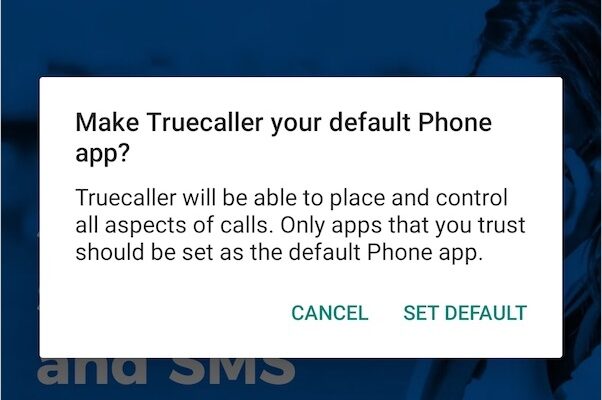Truecaller zaraz po instalacji prosi o ustawienie siebie jako domyślnej aplikacji do obsługi telefonu lub dzwonienia. Podobnie dzieje się po zainstalowaniu przeglądarki innej firmy, launchera aplikacji, aplikacji do obsługi wiadomości lub galerii. Truecaller zachęca użytkowników do uczynienia jej aplikacją domyślną, tak aby mogła zastąpić standardową aplikację do dzwonienia lub dialer w telefonie.

Po ustawieniu aplikacji Truecaller jako domyślnej, aplikacja automatycznie włącza wszystkie poniższe uprawnienia.
- Kontakty
- Rejestry połączeń
- Telefon
- Aparat
- Mikrofon
- SMS
Być może, jeśli ustawiłeś Truecaller jako domyślną aplikację telefonu do tej pory, możesz teraz zmienić swoją decyzję. Oto kilka powodów, dla których warto to zrobić.
- Po ostatniej aktualizacji aplikacja Truecaller automatycznie zastępuje domyślną aplikację telefonu. W tym celu należy zastąpić domyślny interfejs połączeń własnym identyfikator rozmówcy na pełnym ekranie.
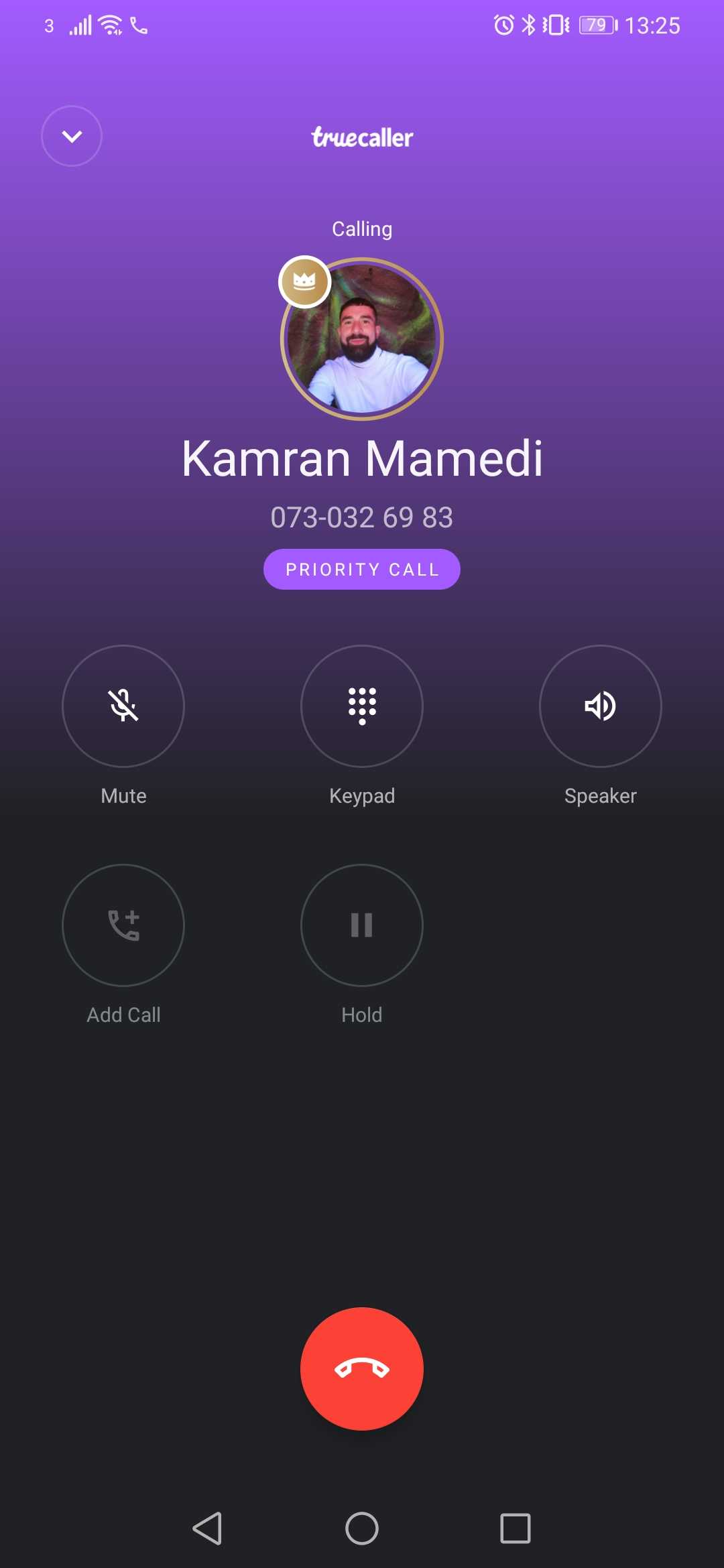
Nowy, pełnoekranowy interfejs Truecaller z identyfikatorem rozmówcy - Główną wadą nowego pełnoekranowego interfejsu użytkownika aplikacji Truecaller jest to, że całkowicie przejmuje on ekran dialera. Blokuje to dostęp do standardowych funkcji dialera, takich jak funkcja nagrywania połączeń.
- Po prostu nie podoba Ci się nowy interfejs połączeń i wolisz używać domyślnego dialera.
Na szczęście firma Truecaller cofnęła swoją decyzję i wycofała aktualizację, która zmuszała użytkowników do korzystania z pełnoekranowego identyfikatora rozmówcy. Możesz jej nie widzieć, chyba że korzystasz ze starszej wersji aplikacji.
Jak usunąć aplikację Truecaller jako domyślny dialer
Niemniej jednak zobaczmy, jak można zmienić domyślną aplikację do dzwonienia na stockową. W ten sposób można nadal korzystać z aplikacji Truecaller (do wykrywania połączeń spamowych i nieznanych numerów) bez utraty standardowych funkcji dialera.
Metoda 1 –
- Przejdź do Ustawień telefonu i otwórz “Aplikacje & powiadomienia”.
- Dotknij opcji “Zobacz wszystkie aplikacje” pod ostatnio otwartymi aplikacjami.
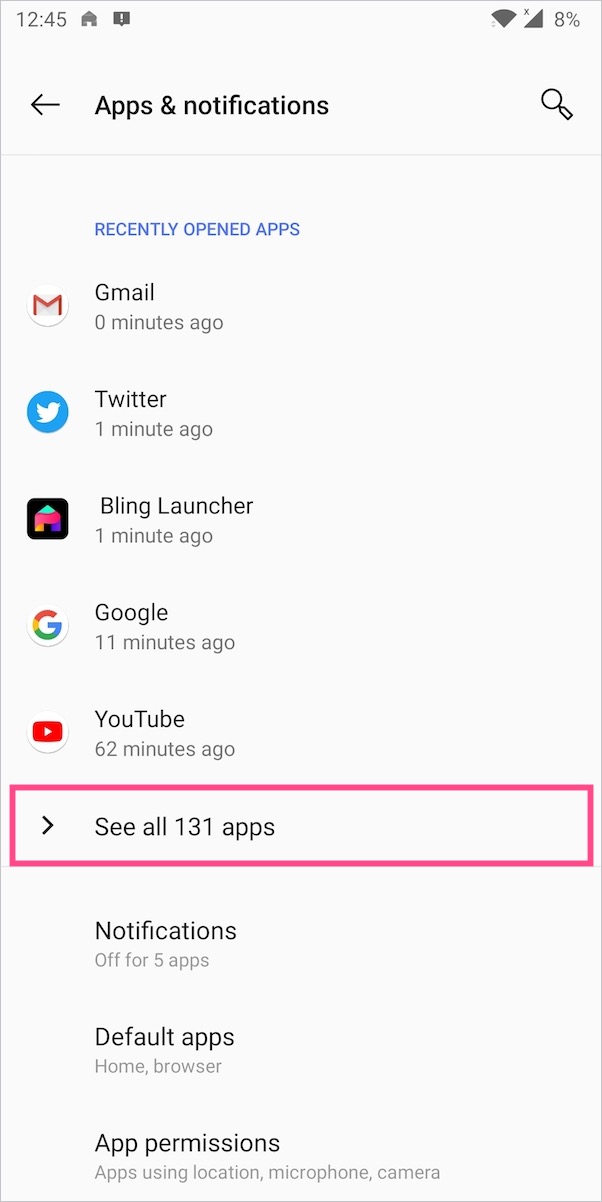
- Przewiń w dół i poszukaj aplikacji Truecaller.
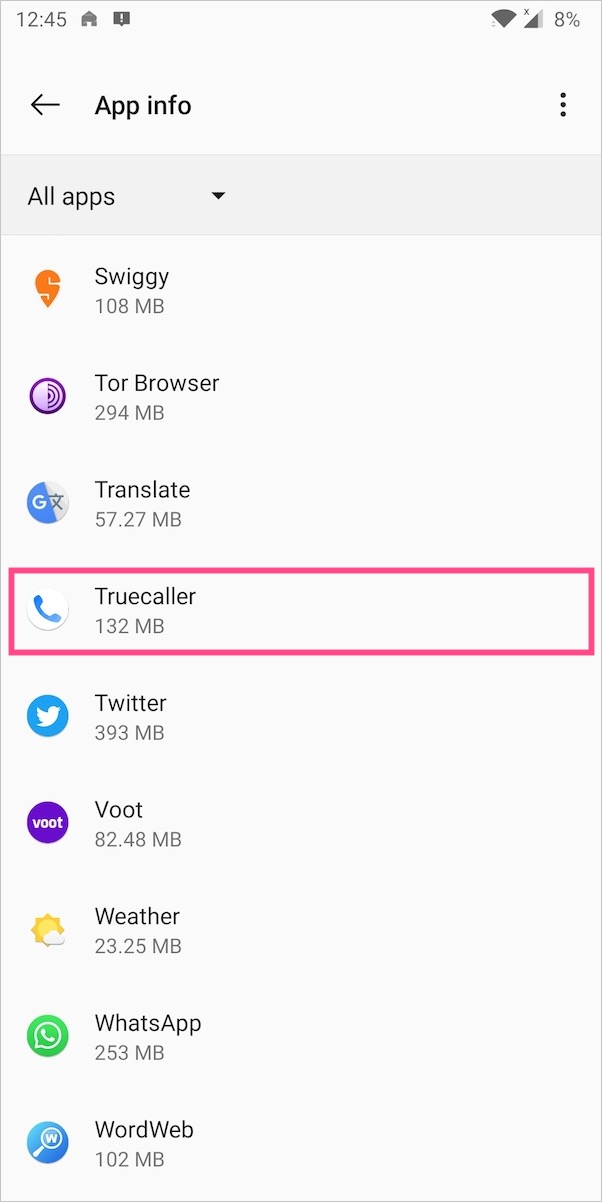
- Stuknij Truecaller na liście i wyszukaj aplikację Telefon lub aplikację Połączenia.
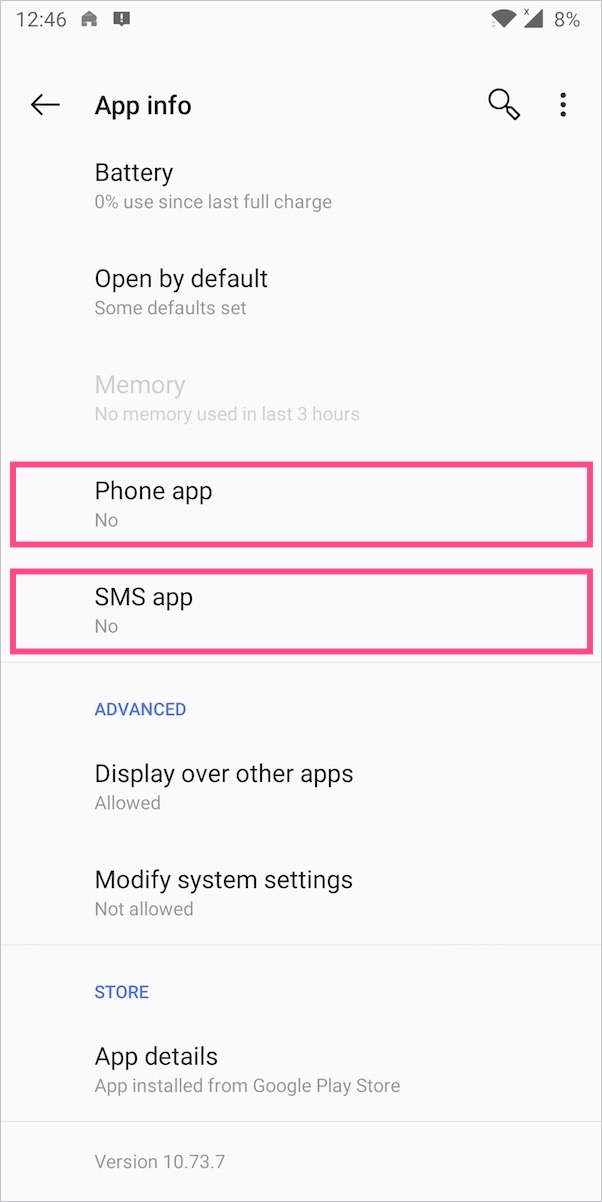
- Zostanie otwarte ustawienie Aplikacje domyślne. Stuknij w “Aplikację Telefon”. Truecaller będzie ustawiony jako domyślny.
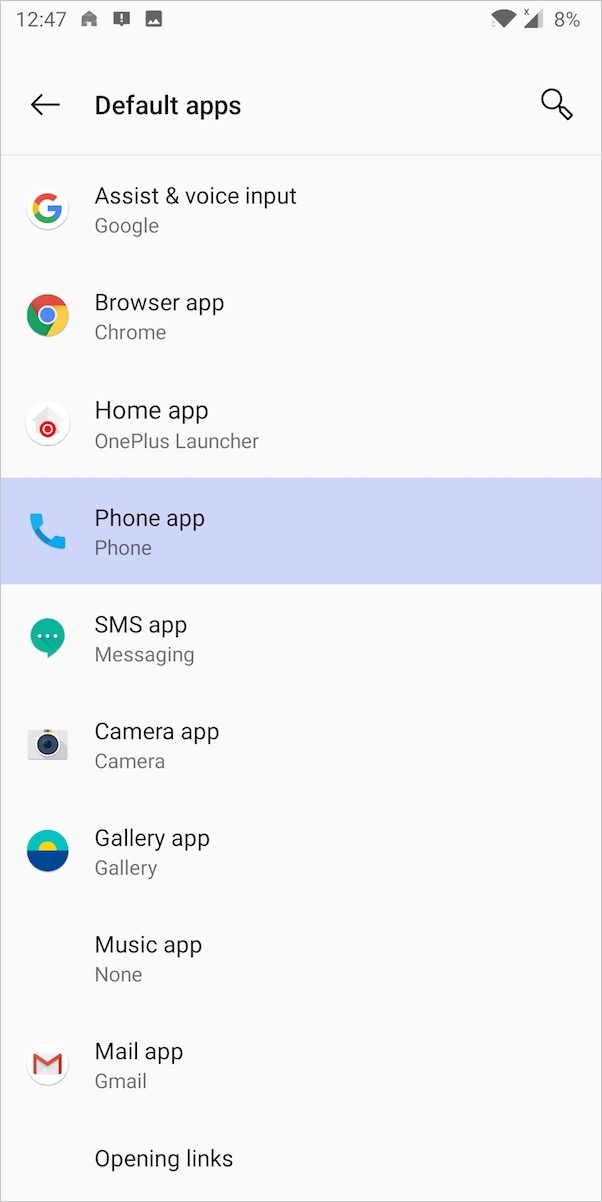
- Aby ustawić aplikację Telefon jako domyślną, wybierz Telefon (System) i wróć do ekranu głównego.
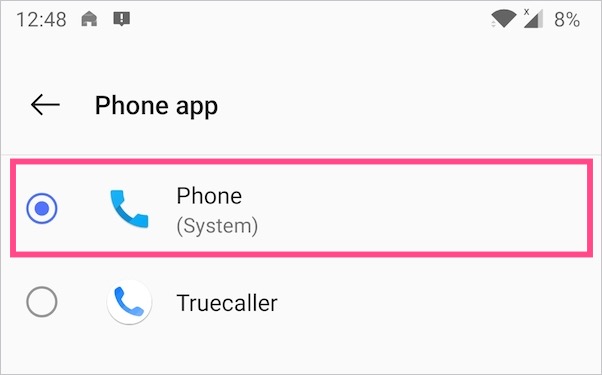
To wszystko. Teraz Truecaller nie będzie już Twoją domyślną aplikacją do dzwonienia. Podczas połączeń przychodzących będzie teraz widoczny stary interfejs ID rozmówcy z pływającym oknem.
UWAGA: Interfejs nawigacji na liście Aplikacje i Aplikacje domyślne może się nieznacznie różnić w zależności od niestandardowego interfejsu użytkownika smartfonu. Powyższe kroki dotyczą telefonów OnePlus z systemem OxygenOS.
Metoda 2 –
- Otwórz Ustawienia telefonu i przejdź do Apps > Default apps. W telefonach Samsung otwórz aplikację Aplikacje, a następnie dotknij trzech pionowych kropek w prawym górnym rogu i wybierz opcję Domyślne aplikacje.
- Stuknij aplikację Telefon.
- Teraz wybierz opcję Telefon (domyślnie systemowy) zamiast Truecaller. Tak jest.
Usuń aplikację Truecaller jako domyślną aplikację do obsługi wiadomości
Truecaller wymaga pewnych uprawnień, aby móc oferować natywne funkcje w przypadku, gdy NIE ustawisz jej jako domyślnej aplikacji telefonu. Pytając o niezbędne uprawnienia, aplikacja prosi również o pozwolenie na “Wysyłanie i wyświetlanie wiadomości SMS”. Jeśli nie chcesz, aby Truecaller czytał Twoje wiadomości tekstowe, NIE zezwalaj na to.
Tymczasem jeśli wcześniej ustawiłeś Truecaller jako domyślną aplikację SMS, możesz cofnąć swój wybór. Aby to zrobić, wykonaj powyższe kroki i wybierz “Aplikację SMS” zamiast aplikacji Telefon w kroku #4. Następnie ustaw Wiadomości jako domyślną aplikację do obsługi wiadomości SMS.
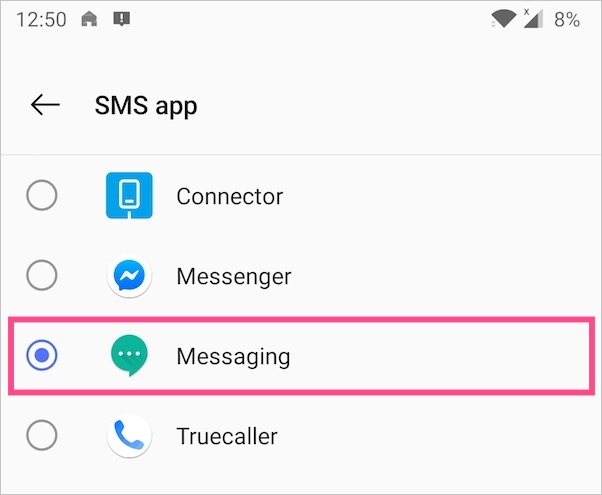
Jak wyłączyć pełnoekranowy identyfikator rozmówcy w aplikacji Truecaller
Aktualizacja (23 listopada 2020 r.)) – W nowej wersji aplikacji Truecaller dla systemu Android funkcja pełnoekranowego identyfikatora rozmówcy jest domyślnie włączona, jeśli Truecaller jest ustawiony jako domyślny dialer. Największą wadą pełnoekranowego interfejsu połączeń Truecaller jest to, że nie można już uzyskać dostępu do stockowego dialera. Ponadto w aplikacji Truecaller nie znajdziesz funkcji nagrywania rozmów, nawet jeśli Twój telefon obsługuje ją natywnie.
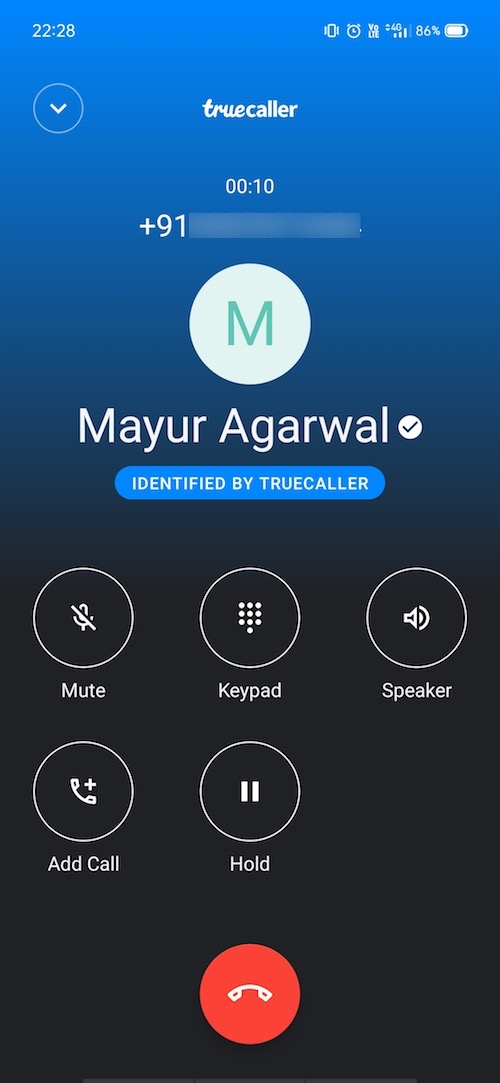
Na szczęście można włączyć nagrywanie rozmów w aplikacji Truecaller bez odinstalowywania aplikacji Truecaller lub usuwania jej jako domyślnej aplikacji do dzwonienia. Aby to zrobić, wykonaj poniższe czynności.
- Otwórz aplikację Truecaller w telefonie.
- Stuknij menu (ikonę hamburgera) w lewym górnym rogu i przejdź do Ustawień.
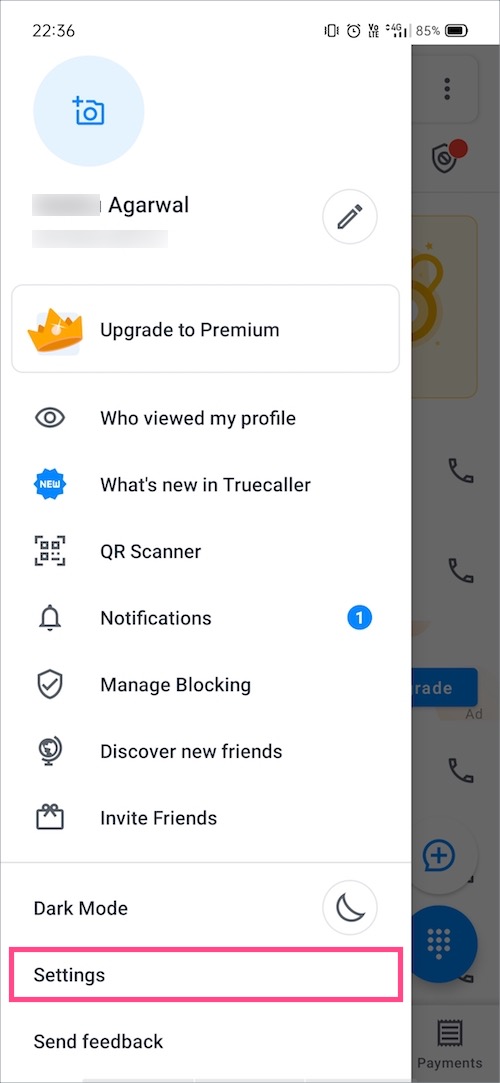
- Dotknij opcji “ID rozmówcy”.
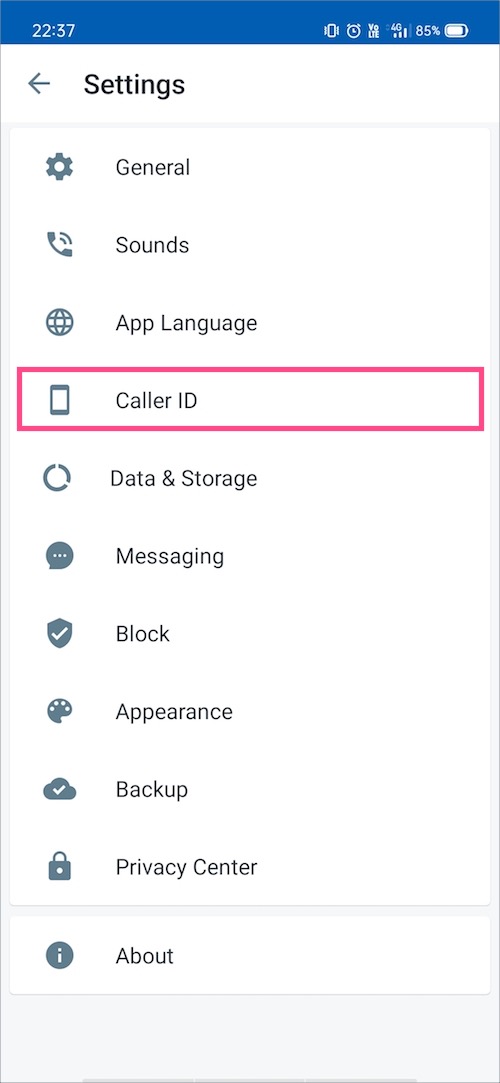
- Wybierz “Klasyczny popup” w sekcji wybierz styl.
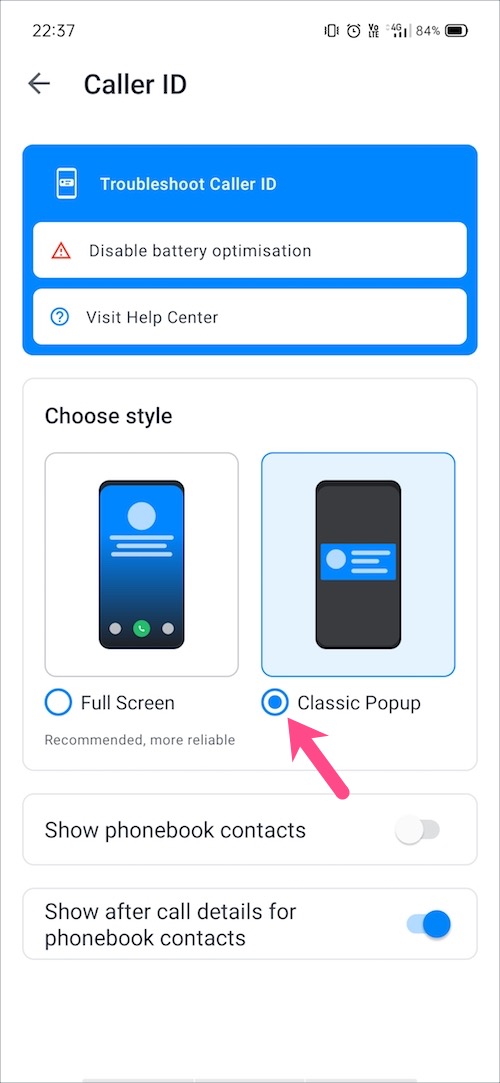
To wszystko. Przy nawiązywaniu połączenia będzie teraz widoczny standardowy interfejs dialera z przyciskiem ‘Nagraj”.
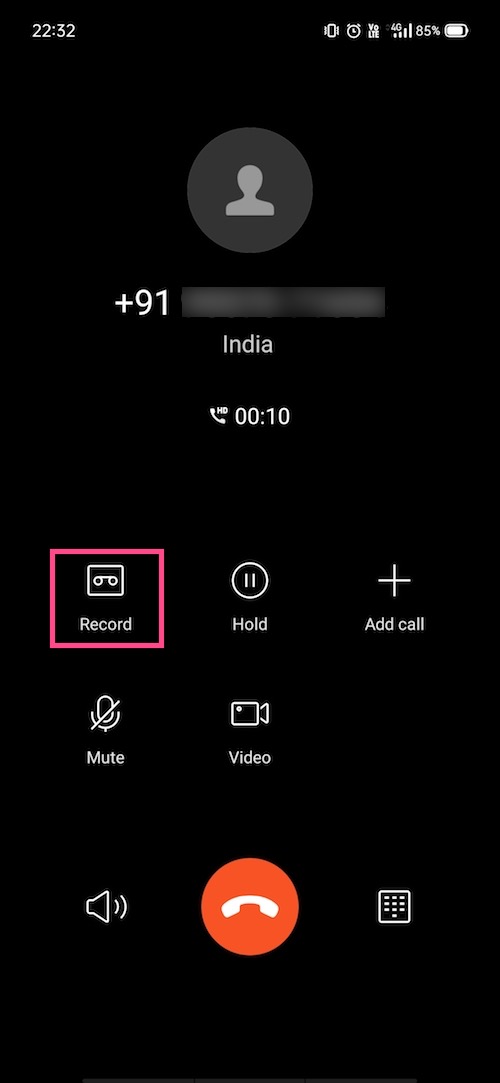
Podobnie w przypadku połączenia przychodzącego na górze ekranu zamiast pełnego ekranu pojawi się powiadomienie w stylu bannera. Aby uzyskać opcję nagrywania rozmowy, po prostu stuknij baner i wybierz ‘Nagraj” z listy opcji.
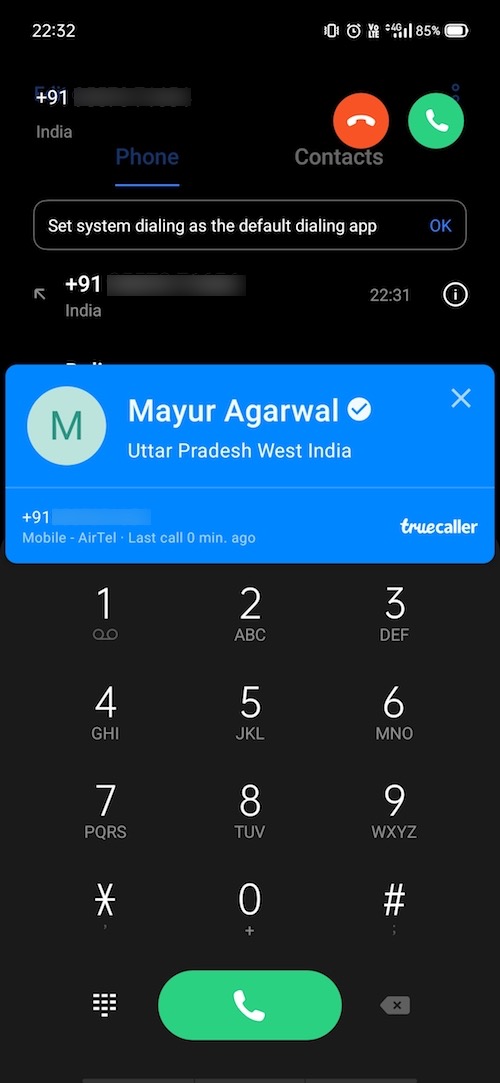
Wskazówka: Przyznawaj obowiązkowe uprawnienia tylko aplikacji Truecaller
Nie da się ukryć, że korzystanie z usługi Truecaller wiąże się z poważnymi problemami w zakresie ochrony prywatności, ponieważ usługa ta ma odpowiedni dostęp do naszych danych osobowych. Do działania aplikacji Truecaller niezbędne są uprawnienia do wykonywania i zarządzania połączeniami telefonicznymi, dostępu do kontaktów książki telefonicznej i historii połączeń. Aplikacja opcjonalnie prosi jednak o uprawnienia do dostępu do aparatu, mikrofonu, lokalizacji, pamięci masowej telefonu, odczytywania wiadomości SMS i MMS oraz wykonywania wyszukiwań.
Aby w pewnym stopniu chronić swoją prywatność, powinieneś zachować ostrożność podczas usuwania wszystkich niepożądanych uprawnień, które mogą stanowić zagrożenie dla Twojej prywatności. Przeczytaj o uprawnienia, których wymaga Truecaller.
Aby zarządzać uprawnieniami do prywatności dla aplikacji Truecaller, przejdź do Ustawień telefonu > Aplikacji & Powiadomienia > Wszystkie aplikacje. Otwórz aplikację Truecaller z listy aplikacji i stuknij “Uprawnienia”. Przełącz teraz przyciski obok opcji Rejestry połączeń, Kontakty i Telefon lub Telefon.
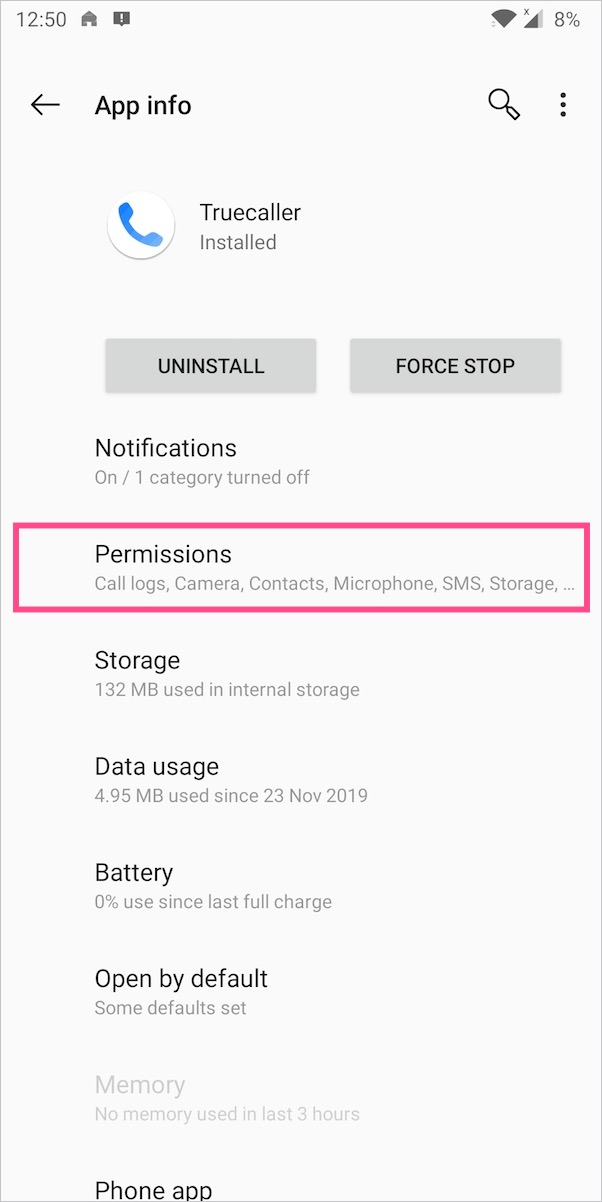
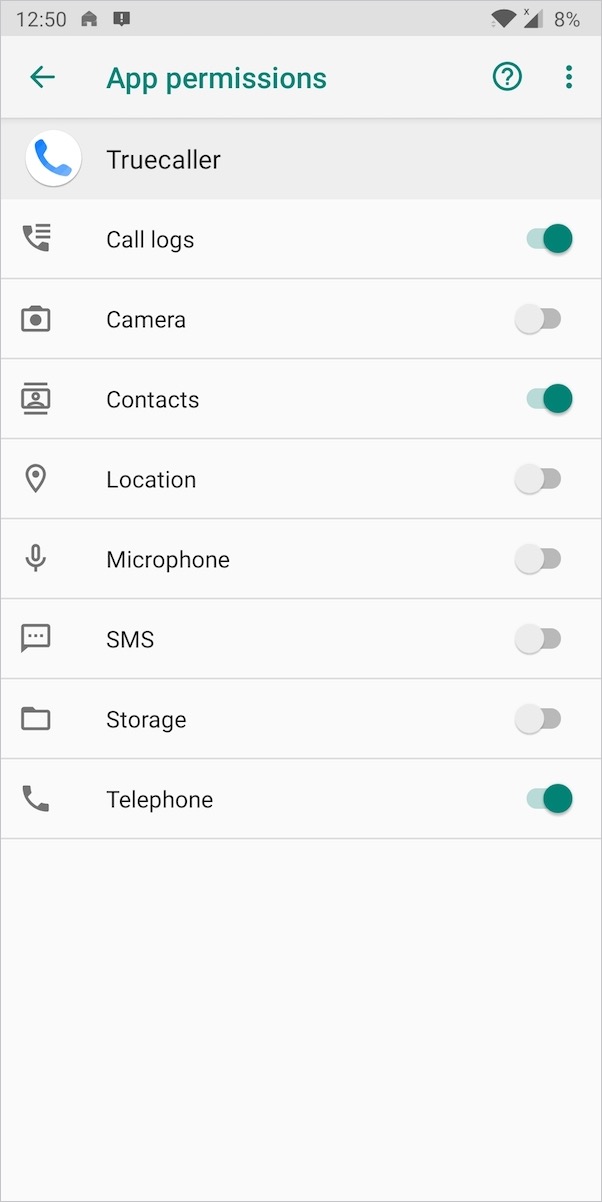
Mamy nadzieję, że ten artykuł okazał się pomocny. Podziel się swoją opinią poniżej.